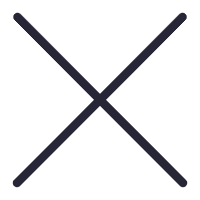
欢迎大家来到开阳苹果售后维修服务中心网站,关于“开阳苹果手机故障、开阳苹果无法开机、开阳苹果更换电池、开阳苹果进水维修、开阳苹果主板维修、开阳苹果更换屏幕”的问题,大家可以直接拨打我们网站的电话,我们有专业的苹果客服为您详细解答!
开阳苹果14维修分享iPhone14 锁定屏幕时快速访问功能和信息
在 iPhone14 的锁定屏幕上,我们不仅可以查看到当前时间和日期、最近通知、所添加照片以及任何自定小组件,锁定屏幕还支持快速打开“相机”和“控制中心”以及各种App 的信息速览等。
如何从锁定屏幕的iPhone14上快速访问有用的功能和信息呢?操作方法如下:
打开“相机”:向左轻扫或按住相机图标,然后移开手指;
打开“控制中心”:从右上角向下轻扫;
查看较早的通知:从中间向上轻扫;
查看小组件:向右轻扫。
如何在锁定屏幕上显示通知预览?想要在 iPhone 锁定屏幕上查看通知预览,需先前往 iPhone 设置中开启相关功能,前往“设置”-“通知”,轻点“显示预览”,然后轻点“始终”。
然后我们再来选取通知在锁定屏幕上的显示方式:
仅查看通知的数量: 请选择“数量”;
查看按 App 分组叠放的通知: 请选择“叠放”;
以列表形式查看通知: 请选择“列表”。
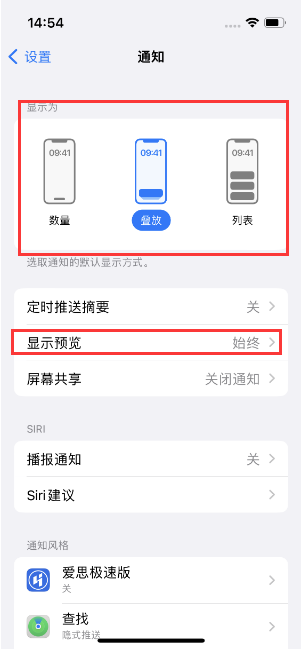
通知预览可包括“信息”中的文本、“邮件”中的邮件内容以及“日历”邀请的相关详细信息等。
除此之外,我们还可以在锁定屏幕上查看实时活动(包括赛事直播更新、订单更新和正在播放的音乐)。
以上就是关于"开阳苹果14维修分享iPhone14 锁定屏幕时快速访问功能和信息"的相关内容,希望对您有所帮助,更多关于iPhone实操教程,敬请关注开阳果维修.